- 相关下载1
想要制作出分割文字的效果,伙伴们知道使用AI软件是怎么操作的吗?下面教程就为你们带来了AI分割文字的具体操作步骤。
我们首先打开AI软件,新建画布后。选取文字工具;设置好文字的字体、颜色,在画布上打出文字;本例中以“生”字为例。
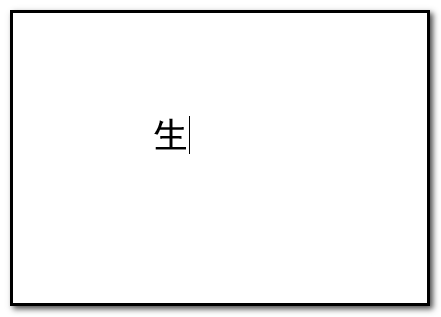
然后为了便于大家看得清楚,我们用选择工具把“生”字拉大些,文字拉大后,我们再用选择工具点下文字,选中它。
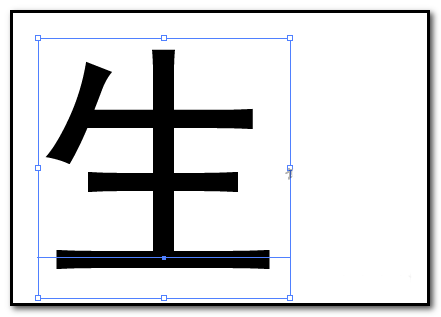
接着鼠标右击,弹出菜单点:创建轮廓,这时,“生”字显示出了很多锚点。
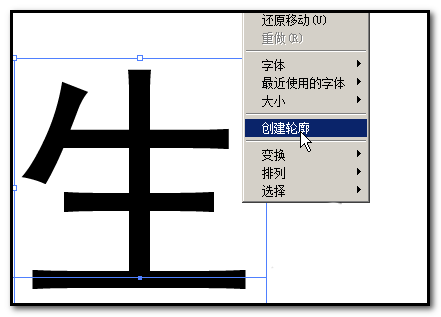
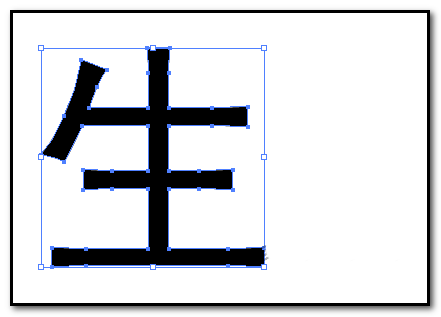
我们选取椭圆工具,设置颜色为红色,在空白位置画出一个正圆;再选取选择工具,把正圆移到如本步骤第二张图所示的位置。
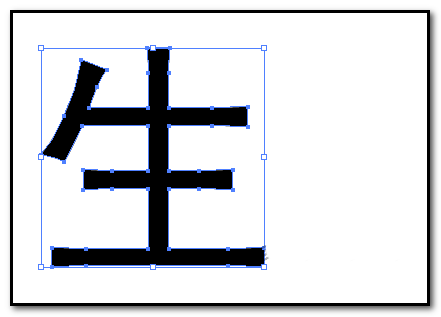
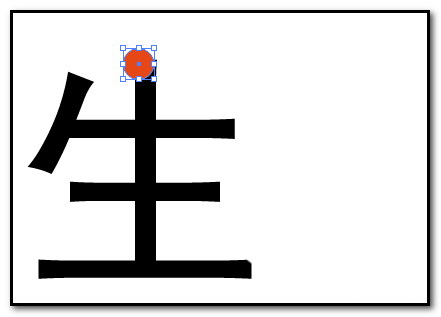
我们用选择工具把正圆和“生”字框选中;接着,再顺序点:窗口-路径查找器,调出“路径查找器”面板,或是按下SHIFT+CTRL+F9
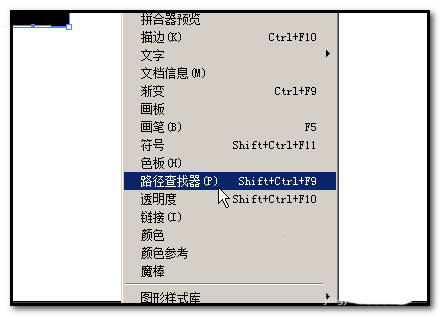
这时候调出“路径查找器”面板后,我们在“形状模式”这里,点击左边数起第二个按钮。如图中箭头所指位置。
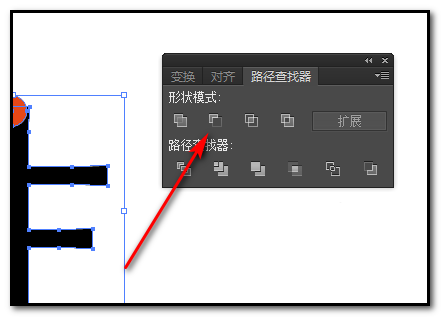
最后点击后,“生”字上正圆所在的位置即被切除了。如图中所示。关闭“路径查找器”面板;选择工具鼠标在空白位置点下。整个操作完毕。最终效果如本步骤第二张图所示。
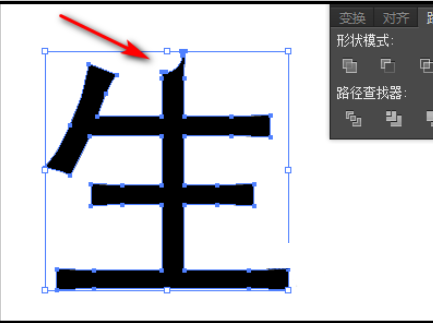
按照上文讲解的AI分割文字的具体操作步骤,你们是不是都学会了呀!
- 上一篇: ps制作不规则图形的详细步骤介绍
- 下一篇: 视频编辑王清除视频水印的具体操作步骤
- WPS移动端又有新动作,新增“图片翻译”“PDF目录提取”“文字AI”3大新功能
- 鲁大师怎么进行AI评测-鲁大师进行AI评测的方法
- WPS AI正式开启公测,面向全体用户陆续开放体验!
- Mac版WPS AI来袭,办公效率翻倍!
- aida64怎么用-aida64使用教程
- Adobe开放Express工具:基于AI的图像 / 视频编辑器
- FoxMail怎么设置邮件模式-FoxMail设置邮件模式的方法
- FoxMail怎样设置阅读收条-FoxMail设置阅读收条的方法
- 大饼AI变声器在微信中怎么使用-大饼AI变声器在微信中使用的方法
- 大饼AI变声器如何在游戏里用-大饼AI变声器在游戏里使用的方法
- nvidia控制面板首选图形处理器在哪-nvidia控制面板首选图形处理器位置介绍
- ps图形处理器怎么还原液化图-ps图形处理器还原液化图的教程
- 本类推荐
- 本类排行
- 1腾讯文档怎么添加视频-腾讯文档添加视频的方法
- 2驱动人生怎么检测电脑配置-驱动人生检测电脑配置方法
- 3ps怎么制作塑料包装滤镜背景-ps制作塑料包装滤镜背景教程
- 4SPSS怎么绘制散点图-SPSS绘制散点图教程
- 5EV录屏怎么打开窗口穿透功能-EV录屏打开窗口穿透步骤
- 6Visual Studio 2019如何设置IIS-Visual Studio 2019设置IIS教程
- 7word怎么插入页码-word插入页码的操作方法
- 8CDR立体化工具怎么使用-CDR立体化工具使用方法
- 9极光PDF阅读器怎么将文件改成word格式-将文件改成word格式的方法
- 10百度浏览器怎么关闭安全警告-百度浏览器关闭安全警告方法
- 热门软件
- 热门标签




 口袋妖怪绿宝石
口袋妖怪绿宝石 地牢求生
地牢求生 途游五子棋
途游五子棋 超级玛丽
超级玛丽 超凡先锋
超凡先锋 原神
原神 凹凸世界
凹凸世界 斗罗大陆3龙王传说
斗罗大陆3龙王传说 热血江湖
热血江湖 王牌战争
王牌战争 荒岛求生
荒岛求生 植物大战僵尸无尽版
植物大战僵尸无尽版 奥特曼格斗进化1
奥特曼格斗进化1 口袋妖怪漆黑的魅影
口袋妖怪漆黑的魅影 第五人格
第五人格 香肠派对
香肠派对 问道2手游
问道2手游






























